Google Voice के साथ कॉन्फ़्रेंस कॉल कैसे करें
पता करने के लिए क्या
- प्रतिभागियों को एक विशिष्ट समय पर अपने Google Voice नंबर पर कॉल करने के लिए कहें।
- जब आप कॉल पर हों, तो दबाएं 5 प्रत्येक बाद के कॉलर को जोड़ने के लिए।
- दबाएँ 4 कॉन्फ़्रेंस रिकॉर्डिंग को चालू और बंद करने के लिए (इनकमिंग कॉल विकल्पों को चालू करने के बाद समायोजन > कॉल).
यह आलेख बताता है कि Google Voice कॉन्फ़्रेंस कॉल कैसे सेट करें और इसे कैसे रिकॉर्ड करें।
Google Voice के साथ कॉन्फ़्रेंस कॉल कैसे करें
कॉन्फ़िगर करना और प्रबंधित करना a Google वॉइस सम्मेलन कॉल आसान है। आपको कॉन्फ़्रेंस के रूप में प्रारंभ करने की ज़रूरत नहीं है क्योंकि आप आवश्यकतानुसार आमने-सामने कॉल को कॉन्फ़्रेंस कॉल में बदल सकते हैं। साथ ही, आपके Google Voice नंबर को इसके साथ जोड़ा जा सकता है गूगल हैंगआउट पूर्ण कॉन्फ्रेंसिंग प्रभाव प्राप्त करने के लिए।
सम्मेलन के प्रतिभागियों को सूचित करें कि वे आपको सहमत समय पर अपने Google Voice नंबर पर कॉल करें।
प्रतिभागियों में से किसी एक के साथ फोन पर बातचीत में प्रवेश करें या तो उन्हें आपको कॉल करें या आप उन्हें Google Voice के माध्यम से कॉल करें।
जब आप कॉल पर हों, तब अन्य सहभागियों के डायल इन करने पर उन्हें जोड़ें। जब आपके पास कोई इनकमिंग कॉल आती है तो आप अलर्ट हो जाते हैं। अन्य कॉल स्वीकार करने के लिए, दबाएं 5 कॉन्फ़्रेंस कॉल प्रारंभ करने के बारे में संदेश सुनने के बाद।
-
Google Voice में कॉन्फ़्रेंस कॉल रिकॉर्ड करने के लिए, यहां जाएं समायोजन > कॉल और चालू करो इनकमिंग कॉल विकल्प.
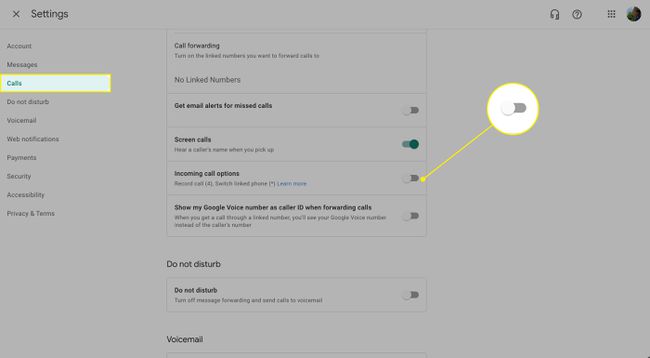
रिकॉर्डिंग शुरू करने के लिए सभी प्रतिभागियों को कॉन्फ्रेंस कॉल से जोड़ा जाना चाहिए। रिकॉर्डिंग शुरू करने या रिकॉर्डिंग बंद करने के लिए, दबाएं 4. रिकॉर्डिंग सक्रिय और निष्क्रिय होने पर एक संदेश कॉल पर सभी प्रतिभागियों को अलर्ट करता है।
Google Voice कॉन्फ़्रेंस कॉल करने के लिए क्या आवश्यक है?
Google Voice कॉन्फ़्रेंस कॉल करने के लिए बस इतना ही आवश्यक है a गूगल अकॉउंट और एक कंप्यूटर, स्मार्टफोन या टैबलेट जिसमें ऐप इंस्टॉल हो। आप इसके लिए Google Voice ऐप प्राप्त कर सकते हैं आईओएस तथा एंड्रॉयड उपकरणों और वेब के माध्यम से कंप्यूटर पर। वही Hangouts के लिए सटीक है; आईओएस, एंड्रॉयड, और वेब उपयोगकर्ता इसका उपयोग कर सकते हैं।
यदि आपके पास Gmail या YouTube खाता है, तो आप कुछ ही समय में Google Voice का उपयोग शुरू कर सकते हैं। अन्यथा, एक नया गूगल खाता बनाइये आरंभ करना।

Google Voice की सीमाएं
Google Voice मुख्य रूप से एक कॉन्फ़्रेंसिंग सेवा नहीं है। फिर भी, यह आपके सभी उपकरणों पर अपने फ़ोन नंबर का उपयोग करने का एक लाभकारी तरीका है। समूह फोन कॉल करने के लिए इसे एक सरल और आसान तरीके के रूप में उपयोग करें।
Google Voice के साथ समूह कॉन्फ़्रेंस कॉल एक बार में कॉल पर 10 लोगों तक सीमित है (या सशुल्क खाते के साथ 25)।
भिन्न पूर्ण विकसित सम्मेलन उपकरण, Google Voice के पास कॉन्फ़्रेंस कॉल और उसके प्रतिभागियों को प्रबंधित करने के लिए टूल नहीं हैं। उदाहरण के लिए, कॉल को शेड्यूल करने और प्रतिभागियों को ईमेल के माध्यम से अग्रिम रूप से आमंत्रित करने की कोई सुविधा नहीं है।
अतिरिक्त सुविधाओं की कमी के बावजूद जो आपको अन्य सेवाओं पर मिल सकती हैं (कॉन्फ़्रेंस कॉलिंग के लिए स्काइप के पास बेहतर विकल्प हैं), Google Voice की सरल और सीधी कॉन्फ़्रेंसिंग क्षमता, जिसमें आवश्यक उपकरणों वाला कोई भी व्यक्ति भाग ले सकता है, इसे एक आकर्षक विकल्प बनाती है। क्योंकि यह आपके स्मार्टफोन के साथ एकीकृत होता है और आपको विभिन्न प्रकार के उपकरणों का उपयोग करने देता है, यह एक केंद्रीय कॉलिंग सेवा के रूप में अपना काम अच्छी तरह से करता है।
